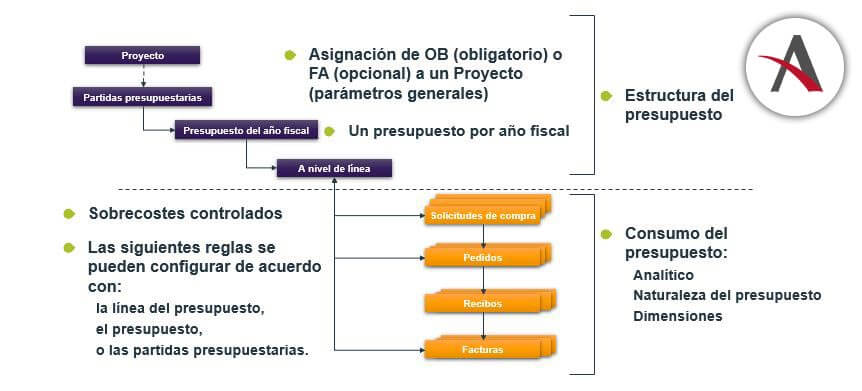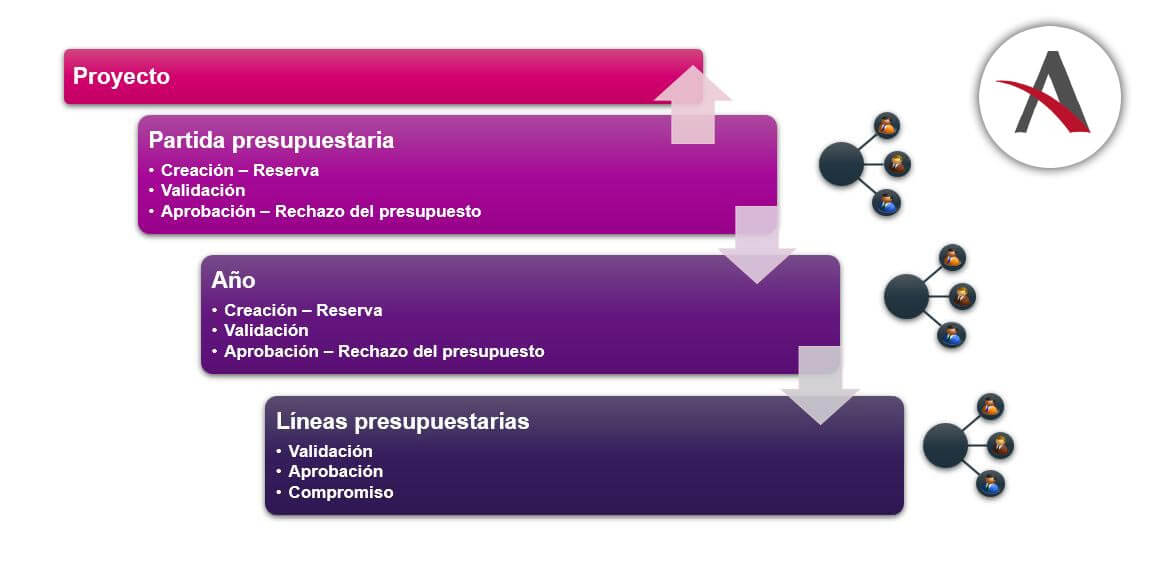Cómo gestionar los presupuestos operativos con Sage X3

El control de las inversiones y los gastos, o la reducción y anticipación de riesgos son algunas de las necesidades más inmediatas de las empresas actuales. Cada vez son más las compañías que requieren de herramientas de gestión que les ayuden a llevar un control exhaustivo y una visión ejecutiva de sus presupuestos.
Ya no buscan un ERP con el que gestionar de forma superficial sus finanzas. Buscan, por ejemplo, poder gestionar presupuestos por proyecto, entidades, ejercicios o líneas presupuestarias. Así mismo, también precisan gestionar presupuestos operativos de forma anual o multianual, es decir, tener la posibilidad de crear presupuestos que durasen varios ejercicios. Y, por último, necesitan una herramienta que permita los flujos de aprobación de presupuestos a varios niveles.
Sage X3 es un software que va más allá, facilitando el cumplimiento de la normativa local y permitiendo la transferencia entre distintas entidades y los equipos de la compañía.
Flujo de los presupuestos operativos en Sage X3
- Estructura de presupuesto
- Por proyectos, partidas presupuestarias, presupuestos y a nivel de línea.
- Cuando introducimos un presupuesto el Estado cambia a «Introducido».
- Solicitud de aprobación
- Seleccionamos los objetos para aprobar.
- Enviamos un mensaje al primer firmante que habremos definido en nuestro sistema.
- El estado pasará a «Para aprobar».
- Aprobación
- Sigue los pasos del proceso de aprobación:
- Aprobado (enviado al siguiente firmante)
- Rechazado (Vuelve al estado «Introducido»)
- Estado «Aprobado» (Cuando se haya recibido la última firma, si es que tuviésemos distintos niveles de firma establecidos)
- Uso del presupuesto
- Una vez el presupuesto está aprobado, hay que consumirlo. ¿Cómo? Mediante las posibles solicitudes de compra, los pedidos, las facturas, las notas de abono… y esto conformará el ‘Realizado’.
- Todo esto se realizará controlando los costes versus el presupuesto que tenemos asignado.
- Revisión del presupuesto
- Podemos trabajar con una reserva y disponer de ella según va avanzando el ejercicio y nuestras necesidades.
- El proceso de aprobación para la revisión del presupuesto:
- Estado «Introducido» si se rechaza
- Estado «Aprobado» si se acepta
- Cierre del presupuesto
- Una vez consumido el presupuesto, arrastraremos los presupuestos no consumidos, los compromisos previos y los compromisos vinculados.
- Prepararemos el próximo ejercicio presupuestario, si no hemos gestionado partidas plurianuales.
Tipos de Entidades y función
Uno de los términos más relevantes desde el punto de vista de los presupuestos operativos en Sage X3 es el de Entidad. ¿Qué puede ser una Entidad en Sage X3? Puede ser desde un servicio, un departamento, un país…
En este caso, nos encontraríamos ante una estructura jerárquica, que será encargada de repartir el presupuesto operativo dentro de la compañía. ¿Qué tipos de entidades hay y cuál es su función?
- Responsable: define el nivel de los presupuestos y realizará la gestión de estos.
- De aprobación: realiza las aprobaciones del presupuesto concedido y de las revisiones solicitadas.
- Asignada: entidad de nivel superior. Define la posición de la entidad en la estructura presupuestaria global.
- De destino: consume o utiliza el presupuesto.
Principales funcionalidades
Dentro de la gestión de presupuestos operativos en Sage X3, como hemos comentado, la primera capa sería la de ‘Proyectos’. En un nivel inferior, encontraríamos las partidas plurianuales o partidas anuales. En el caso de las primeras, podríamos definir los diferentes ejercicios fiscales que tuviéramos dentro de esa partida. Por debajo de estas partidas, encontraríamos las distintas líneas del presupuesto. Como se puede observar en la imagen inferior, la partida presupuestaria dependerá del Proyecto.
Proceso de aprobación
La aprobación realiza la transmisión al siguiente firmante o bien logra la aprobación si es el firmante final. Cualquier rechazo devuelve el objeto al estado de “Introducido”.
Cualquier modificación que queramos realizar la tendremos que llevar a cabo mediante las solicitudes de ‘revisiones de los presupuestos’.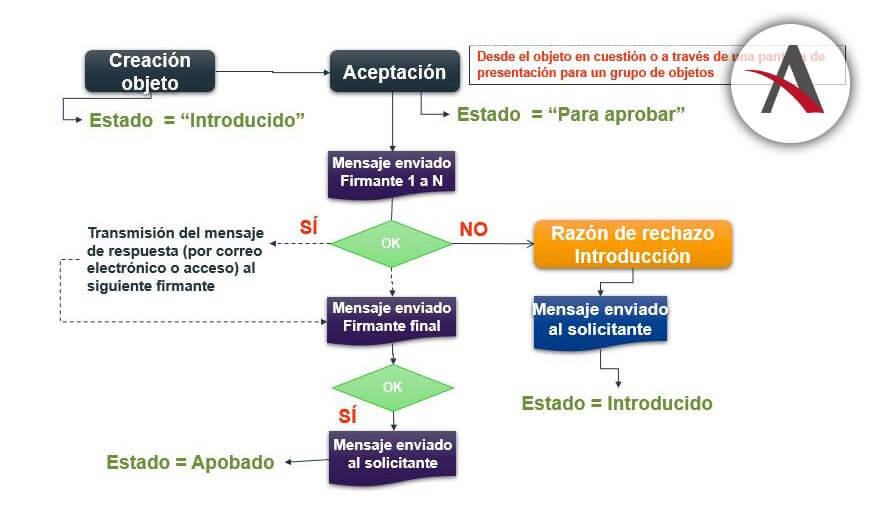
Cierre de presupuesto
A la hora de cerrar un presupuesto son varios los pasos que deberemos seguir:
- Revisar y renovar las partidas anuales de los presupuestos operativos.
- Cerrar aquellas líneas de pedidos y de solicitudes de compra que todavía estén abiertas o incluso traspasarlas al próximo ejercicio.
- Procesar todas las facturas que hemos recibido a finales de año.
- Mover todo aquello que esté comprometido o pre-comprometido a partidas del próximo ejercicio.
En este artículo te explicado cómo gestionar los presupuestos operativos y cuáles son los términos más comunes que se utilizan en Sage X3. Puedes ver el vídeo de nuestro último seminario online en el que hacíamos una demostración en directo sobre los presupuestos operativos. ¡Míralo en nuestra web!
Si hay algo más que quieras saber o estás interesado en implantar este ERP en tu empresa, ¡estaremos encantados de ayudarte!